パソコンに搭載されているUSBポートに、USBメモリやUSBマウスなどを接続しても全然認識してくれなかったり、認識したり認識しなかったりと、パソコンを何年も使っているとこの様なトラブルに遭遇する事があります。
USBポートに挿している機器自体は、他のパソコン等で認識されているので壊れていない事は分かっている場合には、パソコンのUSBポートが壊れてしまっている場合ももちろんあります。
しかし、何回も抜き差しするUSBポートの端子部分が汚れてしまっている事が原因である場合も多いです。そこで、パソコンにUSB機器を接続しても認識しない場合に試してみたい方法です。
USBポートの汚れを掃除する
パソコン内蔵のUSBポートの金属端子が酸化して汚れてしまい、USB機器側の金属端子が接触する部分が汚れて上手く接触出来ずに、USB機器を認識しない場合があります。
特に長年使ってきているパソコンの場合や頻繁にUSBポートにUSB機器を抜き差ししている場合にこのようなトラブルが出てきます。
そこで、パソコン内蔵のUSB端子部分の汚れを綺麗に掃除したら、このような状態が解決する事が多いです。
そこで、パソコン内蔵のUSBポートに抜き差しするだけで金属端子部分を綺麗にしてくれるツールが販売されています。

USB端子にこのUSBクリーナーを何回か抜き差しすると、USBクリーナーのピンクの部分に汚れが付いてきます。
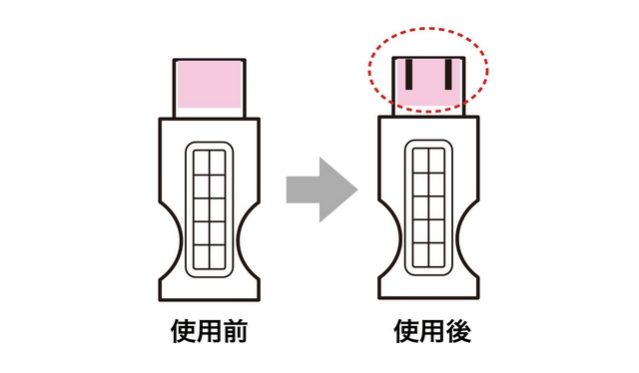
USBクリーナーに汚れが付いて、パソコンのUSBポートが綺麗になったら、接続しても認識しなかったUSB機器を接続してみて下さい。USBポート部分が物理的に壊れていなければ、これでUSB機器を認識出来るようになる場合が多いです。
意外とUSBポートの端子部分は、埃で汚れていたりするので、これらの原因を取り除いて挙げれば、USB機器を認識してくれます。
金属端子部分をクリーナーで処理する
先程のUSBクリーナーでも上手く汚れを拭き取れない場合には、エレクトリッククリーナーで処理する方法もあります。
クリーナーで金属端子部分の汚れを落とす方法もあります。
パソコンに内蔵されたUSBポート部分は、プラスチックがあったりするので吹きかけてもプラスチックに影響を与えない物で処理をしないと、逆にUSBポートを壊してしまいます。
そこで、このプラスチックに影響を与えないエレクトロニッククリーナーで処理をする方法があります。
まとめ
パソコン内蔵のUSBポートにUSB機器を接続しても認識しない場合には、そのUSBポートが物理的に壊れている場合と長年の使用から端子周りが汚れて、USBの金属端子同士が接触しずらい状況になり上手く認識してくれない場合があります。
今回紹介した方法だと、接続しようとしているUSB機器が他のパソコンでは認識するという状態で、パソコンのUSBポートが汚れている場合に対処する方法です。
特にノートパソコンの内蔵USBポートは、数が多く無いので物理的に壊れてしまいメーカーに修理を依頼すると、マザーボード毎交換になり修理金額も4万以上になるケースが多いので、USB機器を認識しないと思ったらUSBポートが汚れていないか確認してみて下さい。
物理的に壊れる場合よりも、接触不良でUSB機器を認識しない場合が多いので、そのさいは試しに今回紹介した方法を試してみる価値があります。
更新日:2021/04/01




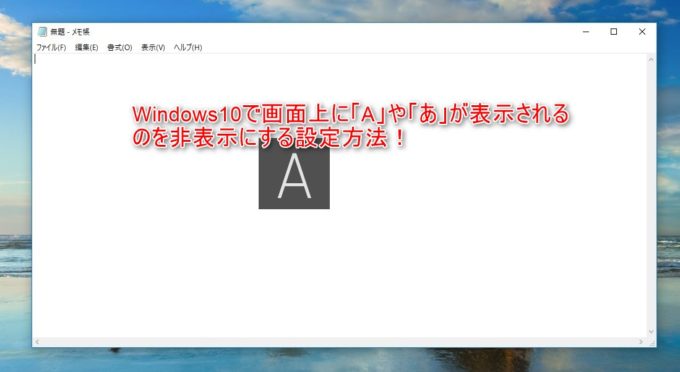
コメント